工控机系统安装
- 格式:docx
- 大小:2.04 MB
- 文档页数:8


工控机还原系统及WINCC连接图文解说一、系统还原1、打开一键还原软件(onekey),选择还原分区,单击打开选择系统镜像路径,默认会自动选择,GHO镜像文件和ISO镜像文件皆可。
2、选择好电脑备份的镜像以后点击确定。
3、提示程序准备就绪,准备还原系统。
此操作需要注意会对C盘进行格式化,有重要数据请备份。
4、单击确定后提示重启,选择立即重启即可。
系统重新启动自动进入还原界面,请耐心等待蓝色链条走完。
5、若还原完毕有英文对话框提示,选择restart computer,重启计算机(通常还原完毕会自动重启)重启后,若鼠标键盘无法使用,表明该还原的系统无驱动,耐心等待2分钟会自动安装鼠标键盘等输入设备的驱动,进入系统后如显示分辨率异常,则需要重新安装驱动。
可在我的电脑——管理——设备管理中查看驱动,显示黄色问号的项即为没有驱动。
*若驱动正常,进入系统后可尝试进入WINCC,若无法进入,按以下步骤操作*二、网络连接设置系统还原完成并安装所有驱动后需要设置网络连接。
步骤如下:1、在桌面找到“网上邻居”,右键单击,在菜单中选择“属性”,如下方左图所示。
或者将光标移动到电脑右下角两个小电脑叠加在一起的图标,右键单击此图标会看见如下右图所示的画面,点击“打开网络连接”。
2、在打开的“网络连接”窗口中找到“本地连接”图标,右键单击,在菜单中选择“属性”,若有两个本地连接的,请选择“已连接上”的那个,并将另一个带红x的本地连接右键停用。
3、在弹出的“本地连接 - 属性”对话框中,找到“Internet协议(TCP/IP)”设置项目,直接双击或者点击“属性”按钮,并在显示图标的框打上对勾。
4、在弹出的“Internet协议(TCP/IP)属性”对话框中,选中“使用下面的 IP 地址”,按照图中所示的 IP 地址、子网掩码、默认网关填写;DNS服务器地址不填,点击确定即可。
注意:IP地址请参照同一工作组中的其他电脑,第四位与之不一样即可.三、电脑PG/PC接口设置1、查看电脑当前使用的网卡类型。
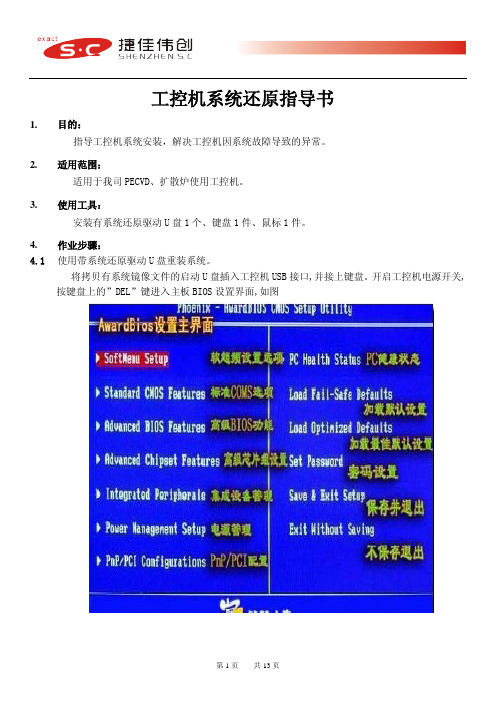
工控机系统还原指导书1.目的:指导工控机系统安装,解决工控机因系统故障导致的异常。
2.适用范围:适用于我司PECVD、扩散炉使用工控机。
3.使用工具:安装有系统还原驱动U盘1个、键盘1件、鼠标1件。
4.作业步骤:4.1使用带系统还原驱动U盘重装系统。
将拷贝有系统镜像文件的启动U盘插入工控机USB接口,并接上键盘。
开启工控机电源开关,按键盘上的”DEL”键进入主板BIOS设置界面,如图选择“Advanced BIOS Features”(高级BIOS功能)按下回车键,进入设置界面,如图选择“First Boot Device”(第一启动设备),按回车键,更改选项为USB-HDD,如图选择“USB-HDD”,按F10键后系统弹出提示,选择“ Y”保存重启工控机.从U盘启动进入winPE还原系统选择开始 - 程序 - 克隆工具 - GHOST集合For winPE - GHOST V8.3 - GHOST32 V8.3Win版,按回车键确认。
选择OK,然后按回车键确认。
系统弹出选择项,选择Local - Partition - From Image,按回车键确认。
选择Look in:后面的下拉框中选择你的U盘,上图U盘为D盘注意:U盘不能选错,在工控机的下拉框中“ 1”代表工控机本地磁盘,冒号后面的数字表示硬盘的分区盘,图中显示的1:1、1:2、1:3、2:1,其中冒号前“1”表示本地磁盘,“2”表示U盘。
选择U盘里需要还原至工控机的系统镜像文件“D1570-XPE-J2.GHO”上图显示为全盘镜像,所以这里会显示3个分区,其中1为C盘,选择1(C盘)还原,按回车确认。
这里会显示出你的U盘和硬盘,数值大的为硬盘,如上图305245(MB)就为硬盘,工控机的硬盘为160G,应该显示的数值大约为152625,选择硬盘,回车选择硬盘后,弹出本地磁盘。
选择安装在C盘,这里“ 1”为C盘,回车确认。
弹出下图对话框后选择“YES”,回车确认。

工控机(工业电脑)安装步骤流程一,安装工控机所需光盘及文件:1,windows20002,office20003,工具盘(interbase,多串口卡驱动,MOXA驱动,视频卡驱动,双屏卡驱动,加密狗驱动,网卡驱动,紫光输入法,压缩WINRAR,windows2000补丁4,打印机驱动300K+,plc环境CPT,interbase的使用说明,KV3000杀毒王,五笔,ply600写程序环境,windows2000启动软盘的制作文件。
)4,windows2000 server sqlserver2000(网络版用)5,主板驱动盘(福升与研华的主板不同,有两张“可用机器自带”)6,工控机配置表单二,工控机的安装步骤:(根据工控机配置表单安装以下选项,没有的可越过)1,安装WINDOWS2000(包含网卡)2,将工具盘的内容全都备份到E:\系统工具目录下并隐藏加密(密码为bssd2000)3,安装补丁44,安装KV30005,安装双显卡6,安装视频卡7,安装MOXA卡8,安装自解压WINRAR9,安装紫光输入10,安装五笔11,安装OFFICE200012,安装加密狗及驱动13,安装打印机驱动(提前连接打印机)14,安装并设置INTERBASE15,安装plc环境CPT16,连接plc并下传设置plc程序17,拷贝安装运行并解时钟BS200018,在优盘上建立站文件夹,备份plc程序和上位软件程序及画面到此文件夹下并交给王圣亮三,各部分安装说明:I、安装windows2000系统⑴打开工控机机箱,检查各部分是否连接完好。
⑵卸下主板固定架,如果主板不自带网卡则卸下其中靠近电源的PCI插槽的保护板把网卡插到PCI插槽中固定好,连接显示器,插好工控机和显示器电源,启动工控机,安装windows2000 并配置网卡,设置工作组sdbs,用户名“配套厂家拼音简写”_“最终客户拼音简写”ip地址为192.1.1.150-----159根据在公司正在调试站的顺序。

1.目的为保证DCS系统稳定、可靠的运行,确保控制柜、操作台内电缆敷设、连接的规范,特制定本规程。
2.控制柜内电缆敷设和连接2.1主要产品机柜2.1.1控制柜为前后单开门,控制室布置设计时应在机柜前后预留1200mm的距离以方便开门及检修。
2.1.2JX-300X、JX-300XP系统机柜正面为卡件,背面为机笼接线端子;若控制柜为混装柜,机柜下方可能会安装一些继电器、端子等设备,此时可从机柜正面底部进线,须注意美观。
2.1.3ECS-100系统机柜有3种形式:混装柜、机笼柜、端子柜,机笼柜必须与相对应的端子柜并柜,并且两个柜子的并柜侧侧门应拆除。
2.2进线原则2.2.1I/O信号线必须从机柜底部进入。
2.2.2接地线从机柜背面右侧底部进入。
2.2.3电源线从机柜背面右侧底部进入。
2.2.4通讯线从机柜背面右侧底部进入。
2.3信号电缆机柜内敷设、连接2.3.1进入DCS系统的I/O信号电缆建议采用1.0mm2的单芯或多芯线,最大可以采用1.5mm2;如果接入DCS系统的是多芯线,必须在压接了线头后才能接入DCS系统机笼,以保证接线效果。
2.3.2信号电缆进入机柜后需予以固定,并在电缆头上挂牌标识以便查找电缆;电缆进口在项目正式投运后,应该用橡皮泥等材料封堵,以防止灰尘、有害气体、老鼠等从机柜底部进入控制室。
2.3.3进入机柜的电缆在固定后,沿着机柜背面左侧上到机笼端子相对应的位置,先水平走线,到达相应端子后再垂直向下走线,并接入相应端子;信号线必须合理捆扎,以保持整洁和便于查线。
接入DCS系统的信号线必须要使用与线径相配套的号码管,以便查线;号码管的大小和长度要一致,号码管下端尽量靠近机笼端子,起到隔离保护的作用;信号线在接入接线端子时,剥离线芯的长度宜为10~15mm。
2.4接地线在机柜内的敷设、连接2.4.1接地线必须准确标识,以便问题查找和确认。
2.4.2从机柜背面右侧下方进入机柜,并接到机柜内接地铜条上,接地线在接到铜条上时必须压接线鼻子,以保证接地效果;线鼻子的选用必须与线径相配套;严格按照接地设计文件要求选择接地线和敷设方式;接地线需要标识以确认接地线来自何处。

石泉水电厂计算机监控系统安装调试报告石泉水电厂计算机监控系统改造工程,经石泉水电厂和水科院自动化所双方人员团结一致、奋勇拼搏、一丝不苟、协同攻关,主体工程基本完毕,系统已投入试运行三个多月。
现将该系统安装调试过程进行总结报告。
为确保石泉水电厂计算机监控系统的设备质量、安装调试质量、系统功能和相关性能指标满足各项要求,在石泉水电厂计算机监控系统改造工程安装调试过程中,严格遵循了以下技术标准和技术文件:①中华人民共和国电力行业标准 DL/T 578-95《水电厂计算机监控系统基本技术条件》②中华人民共和国电力行业标准 DL/T 5065-1996《水力发电厂计算机监控系统设计规定》③中华人民共和国电力行业标准 DL/T 619-1997《水电厂机组自动化元件及其系统运行维护与检修试验规程》④《石泉水电厂计算机监控系统合同书》⑤《石泉水电厂计算机监控系统实施方案》1电源系统1.1 电源配置为保证监控系统供电的可靠性和稳定性,监控系统主供电源分别取自我厂厂用400vⅠ、Ⅱ段母线上。
监控系统Ⅰ、Ⅱ段电源互为备用,当某段电源故障时,另一段电源可瞬时自动投入运行。
主电源以下设五个供电单元,分别为:1FLCU、2FLCU、3FLCU 、公用LCU、上位机及网络设备。
(电源系统详见《石泉水电厂计算机监控系统电源结构图》)(1)1F、2F、3F单元分别由每单元安全隔离变压器(置于上位机房)经3KVA在线式UPS供电给:机组LCU 工控机、PLC工作电源、DC24V主备电源、LCU盘风扇;机组SID-2V同期装置、水车控制回路41ZSJ、机组备用PLC、变送器及部分自动化元件工作电源。
机组3KVA UPS 安装于各台机组的转接柜内。
(2)公用系统LCU由3KVA在线式UPS(置于上位机房)供电给公用LCU工控机、PLC 工作电源、DC24V主备电源、LCU盘风扇。
安装时从上位机房到保护室公用LCU盘之间敷设一条电缆。
Studio5000_V33安装和授权的最佳操作法目录一、概述 (1)二、操作方法 (3)2.1 操作方法(安装.NET Framework 3.5) (3)2.2 操作方法(Studio 5000安装) (7)2.3 操作方法(激活授权) (11)三、效益说明 (16)Studio5000_V33安装和授权的最佳操作法一、概述工控机操作系统采用的是Win10专业版(图1);程序开发软件使用的是目前AB最新出版的Studio 5000 Logix Designer V33.00.02版本,此版本软件与WIN7和Win10操作系统的兼容性请查看图2和图3。
Studio 5000 Logix Designer V33.00.02、FactoryTalk Activation Manager v4.04.14、FactoryTalk Linx v6.20.00、FactoryTalk Alarms and Events v6.20.00、View Desingerv6.01-v7.01均为罗克韦尔公司最新软件。
图1 WIN10系统图2 与Win7兼容性图3 与Win10兼容性二、操作方法2.1 操作方法(安装.NET Framework3.5)1、安装Studio 5000 Logix Designer V33.00.02会提示安装.NET Framework 3.5,将工控机连接互联网,安装.NET 3.5(图4);图4 提示.NET 3.52、打开控制面板→程序→程序和功能→已安装更新(图5)→打开启用Windows功能(图6);图5 已安装更新图6 Windows功能3、选择.NET Framework 3.5(图7);图7 选择.NET 3.54、点击让Windows更新为你下载文件(图8);图8 下载文件5、Windows下载文件中(图9);图9 文件下载中6、下载完成(图10),断开网络,重启电脑后进行下一步。
i F I X操作说明(总5页)--本页仅作为文档封面,使用时请直接删除即可----内页可以根据需求调整合适字体及大小--iFIX操作说明声明:本文中出现的文件所在目录、所选择的配置文件等,仅适用于化学水和除灰除渣系统的工控机。
一、安装iFIX在凝结水精处理、工业废水以及加药取样系统的工控机上,在F盘中均有iFIX安装文件。
双击即可进行安装。
安装过程中一直选择“下一步”和“是”,除了以下几步:1、选择安装目录,默认一般为C:\Program Files\GE Fanuc\Proficy FIX,可更改为所要安装的磁盘目录,当然也可保持默认目录。
2、在安装的最后阶段,将弹出两个对话框询问是否要在线注册和阅读说明,均选择否即可。
二、 iFIX的配置建议在重新安装iFIX之前,将原安装目录备份,然后在该备份目录上覆盖安装,这样可以省去一些配置的步骤。
在这种情况下,所要做的设置有:1、双击画面左侧的系统树下方的系统配置,在弹出的窗口下方有一排选项按钮2、如图所示:3、4、需要设置的,是其中的第四、五、六个按钮。
点击第四个按钮,进入SCADA设置界面。
点击I/O驱动器名称右侧的问号,在弹出窗口中选择OPC - OPC Client ,然后确定;同样选择数据库名称为DATABASE。
然后依次点击增加,确定,完成驱动器添加。
点击第五个按钮,进入任务配置界面。
点击文件名后面的问号,选择要添加的程序,点击增加。
一般需要添加的是和。
添加之后,选预览:iFIX操作说明上海东屋电器有限公司自控部中所添加的程序,点击右侧的向上箭头,将其上移至上方。
这样,所选择的程序将随iFIX 启动而启动。
点击第六个按钮,进入安全配置界面,如图:5、同样,下方有五个选项按钮。
点击第三个按钮,将用户基本安全选择为启用,确定。
然后点击第一个按钮,如图:在这里可以设置登陆账户及相应的权限。
如果要增加账户,点击增加;如果要修改已有账户,点击修改。
ros维盟工控机使用说明ROS维盟工控机使用说明一、简介ROS维盟工控机是一款基于ROS(Robot Operating System)开发的工业控制计算机,采用先进的硬件和软件技术,广泛应用于机器人控制、自动化生产线、智能仓储等领域。
本文将为您详细介绍ROS维盟工控机的使用方法和注意事项。
二、硬件配置1. 处理器:ROS维盟工控机配备了高性能的多核处理器,能够处理复杂的算法和任务。
2. 内存:工控机具有大容量的内存,可以同时运行多个程序和模块。
3. 存储:工控机内置大容量的硬盘,可存储大量的数据和程序。
4. 输入输出接口:工控机提供多个常用的输入输出接口,如USB、串口、以太网等,方便与其他设备连接。
三、软件环境1. 操作系统:ROS维盟工控机采用Linux操作系统,具有稳定性和安全性。
2. ROS:ROS是一种开源的机器人操作系统,提供了丰富的工具和库,方便开发者进行机器人控制和感知。
3. 驱动程序:工控机提供了各种设备的驱动程序,如传感器、执行器等,方便与外部设备进行通信。
4. 开发工具:ROS维盟工控机支持多种开发工具,如ROS工具包、IDE等,方便开发者进行程序编写和调试。
四、使用方法1. 连接设备:首先,将ROS维盟工控机与需要控制的设备通过合适的接口连接起来。
2. 安装ROS:在工控机上安装ROS操作系统,可以通过ROS官方网站上提供的安装指南进行操作。
3. 配置环境:根据实际需求,配置ROS环境变量和网络设置,确保工控机能够与其他设备正常通信。
4. 编写程序:使用开发工具编写所需的控制程序,可以利用ROS提供的库和工具进行开发。
5. 编译和运行:将编写好的程序进行编译,并在工控机上运行,观察设备的反应是否符合预期。
6. 调试和优化:根据实际情况,对程序进行调试和优化,确保设备能够稳定运行并达到预期的效果。
五、注意事项1. 电源稳定:在使用工控机时,确保电源供应稳定,避免因电压不稳定而导致设备故障。
工控机操作系统系统软件安装指南
北京宏泰华尊科技有限公司
工控机操作系统的安装
一准备工具
准备材料:启动U盘一个,工控机一台,显示器,键盘与鼠标。
二安装操作系统
2.1 对工控机进行磁盘分区
1、在安装系统之前首先要更改系统的BIOS设置,将工控机设置成U盘启动模
式,开机之后按住F11(boot menu)进入启动模式选择(select boot device),选择USB启动,按下Enter键.
2、进入U盘启动界面,选择【1】按下Enter进入Win PE 系统。
3、进入Win PE系统的桌面。
4、然后双击桌面图标上的DiskGenius 3.2分区工具对工控机磁盘进行分区。
5、进入该程序以后选择菜单栏里的硬盘选项,继续选择下拉菜单里的快速分区。
6、接下来进入分区界面,在左边的分区数目选择自定,选择两个分区,在右边高级设置栏内填写分区大小,系统部分为290GB,HTHZ部分为170GB。
系统部分后勾选主分区。
设置完后点击确定。
2.2安装工控机操作系统
1、双击桌面图标“OneGhost”,在对话框内勾选还原分区,Ghost32 ,选择C
盘然后点击确定。
之后出现提示框“是否对镜像文件WINXPSP3.GHO镜像完整性检测”点击选择“是”。
2、检验完成随后出现“程序准备就绪,是否马上用Ghost 32进行还原?”点
击选择是开始还原分区。
继上面操作之后开始进行系统安装步骤。
待进度条读完以后出现对话框:“本次还原非常成功,然后是否重新启动计算机?”,选择“是”,开始重新启动进行操作系统安装界面。
3、等待进度条走完后进入WIN XP系统界面,此时工控机的操作系统已经安装
完成了。
三修改有关名称
3.1 修改电脑用户名
1、更改电脑用户名,在XP桌面上点击“我的电脑”,右键选择管理。
2、找到本地用户和组,选择用户右键重命名为“xxxx”。
3.2 创建文件夹
在D盘创建两个文件夹:工具软件和数据记录。
3.3 修改D磁盘名称
将D磁盘名称更改为“xxxx”。
四安装必装或选装软件
安装指定的软件。
必装软件有:搜狗输入法,PDF7.0,Office 2007,一键还原,Teamviewer;
选装软件根据不同的工控机选择安装:
1、氧化铝计量控制器:VB6.0,DView2.4,氧化铝计量控制处理系统安装
包。
2、 3D料位计:3D3.4.2。
2014年8月5日。